| 가상컴퓨터(6) - 버츄얼박스 호스트와 게스트의 네트워크 연결 버츄얼박스(virtualBox)에 윈도우즈를 설치하여 가상컴퓨터를 만들었을 때 실 컴퓨터인 호스트(host)와 새로 구축한 (guest)간의 네트워크 연결입니다. 가상컴퓨터에서 어떤 테스트를 하다 보면 실제 컴퓨터와의 통신도 필요한 경우가 많습니다.. 작은 프로그램 하나도 네트워크로 연결이 되지 않으면 공유가 불가능합니다. 실제로는 같은 컴퓨터인 호스트(실컴퓨터)와 게스트(가상컴퓨터) 사이지만, 완전히 다른 컴퓨터 처럼 자료복사는 물론 어떤 작업도 같이 할 수가 없습니다. 버츄얼박스에 설치한 게스트 윈도우즈와 기존 거츄터인 호스트 윈도우즈 간에 폴드를 공유할 수 있도록 네트워크 연결을 해봅니다. 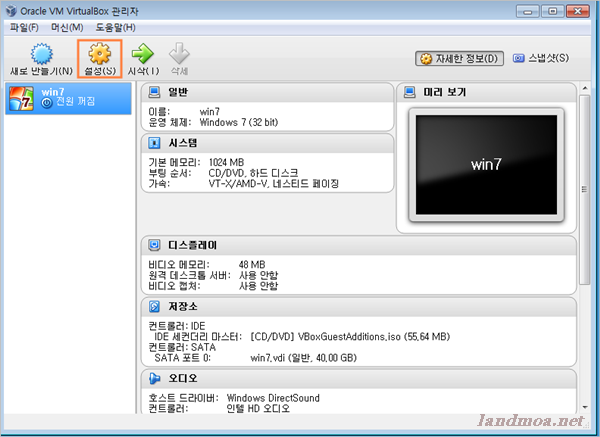
현재 버츄얼 박스의 윈도우즈는 실행도지 않은 상태입니다. 좌측에서 [윈도우즈] 버턴을 클릭하고 상단의 [설정] 버턴을 클릭합니다. 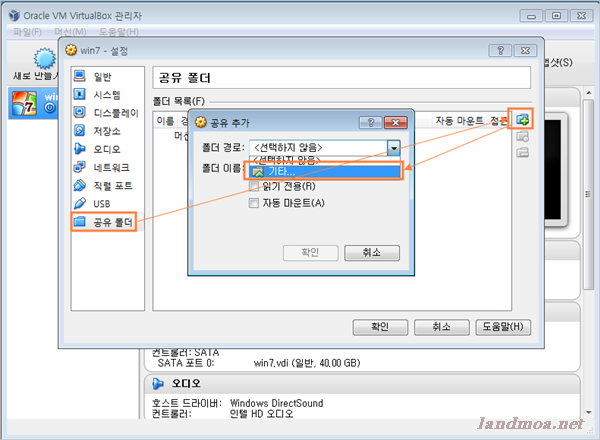
[설정]창에서 좌측메뉴 [공유폴드]를 선택하고 우측 상단 부분의 폴드모 양의 아이콘을 클릭합니다. 이어 [폴드 이름] 부분에서 [기타]를 선택합니다. 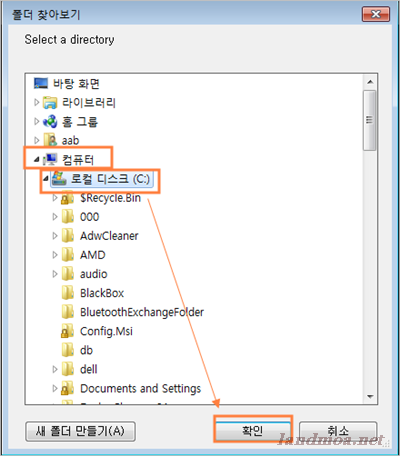
아마 기존 컴퓨터인 호스트 윈도우즈의 드라이브와 폴드가 나올 것입니다. 여기서는 [C:] 드라이브를 선택하고 확인을 클릭합니다. 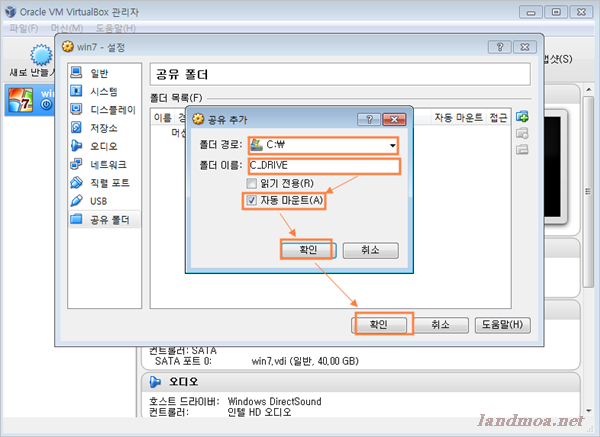
기존 호스트의 [C:] 드라이브를 버츄얼 박스에서 어떤 형태로 보여 줄 것인지를 결정하는 것입니다. 디폴트로 두어도 상관없으니 그냥 두시고 바로 아래에 있는 [자동 마운트]에 체크를 한 다음 [확이]을 눌러 설정을 마칩니다.
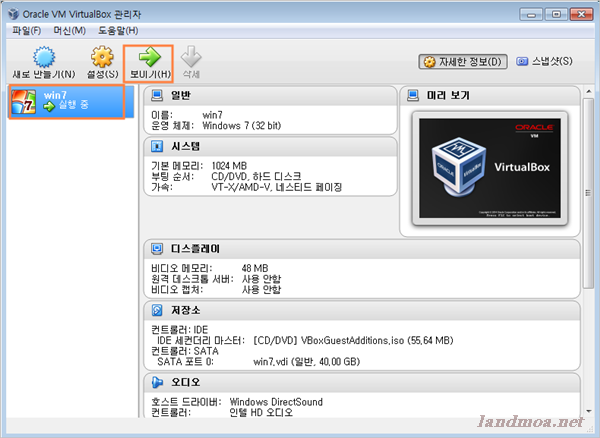 이제 기본적인 설정이 끝났으니 버츄얼박스에서 윈도우즈를 시작합니다. 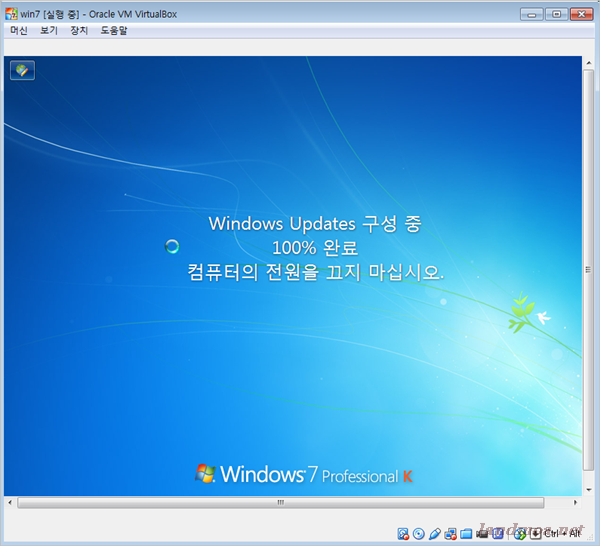
이 화면은 윈도우즈를 가상컴퓨터에 새로 설치했기 때문에 업데이트 한다는 것으로 이 설정과는 무관합니다. 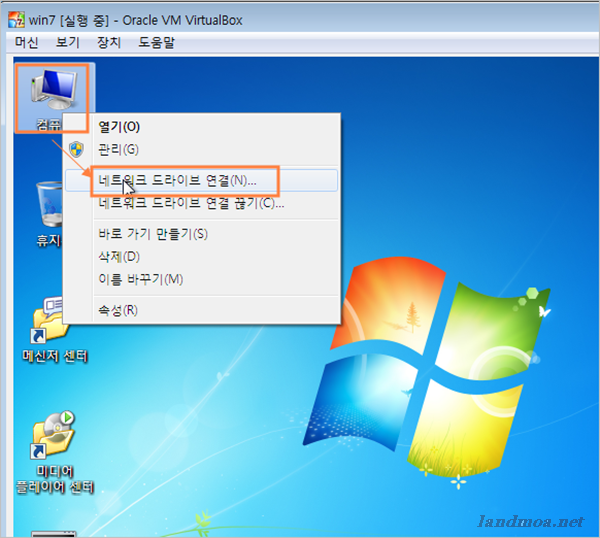
윈도우즈가 부팅이 되었으면 [컴퓨터]에서 우클릭하여 [네트워크 드라이브 연결]을 선택합니다. 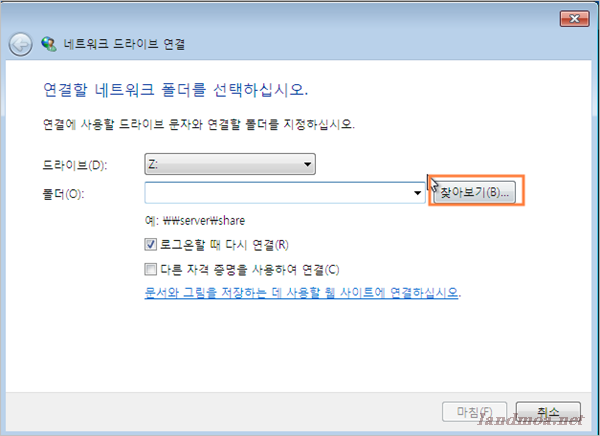
[찾아보기]를 클릭합니다. 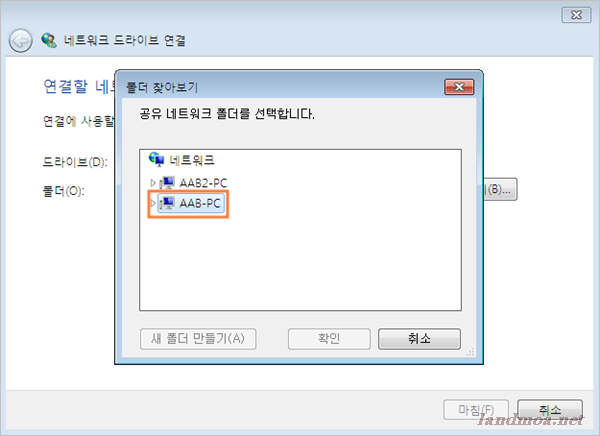
위 화면에서 [aab2]로 보이는 것이 버츄얼 박스에 설치된 윈도우즈구요 [aab]가 기조의 컴퓨터 입니다. 가상컴퓨터에서 기존 컴퓨토로 네트워크 연결을 할 것이므로 [aab]를 선택합니다.
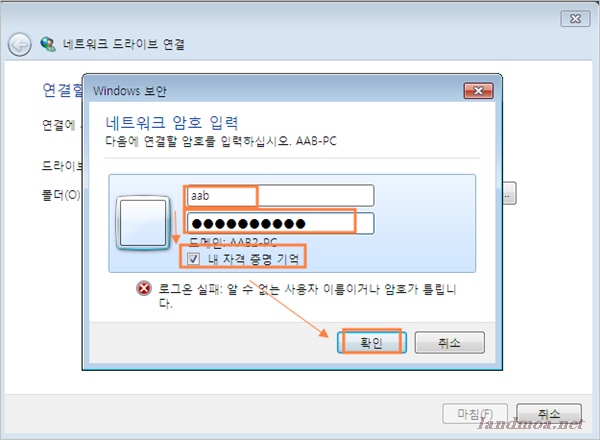
네트워크 암호입력입니다. 기존 컴퓨터의 사용자 아이디와 비밀번호를 입력하시면 됩니다. 다음에 연결할 때 자동으로 연결이 되어 있도록 [내자격 증명 기억]에 체크를 합니다. 설정이 끝났으면 [확인]을 클릭합니다. 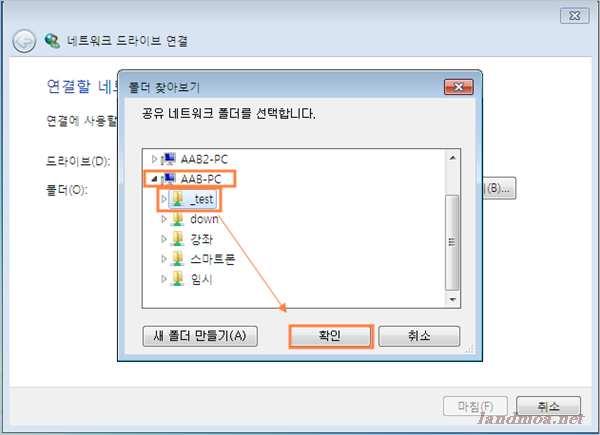
기존 컴퓨터의 폴드들이 나열될 것입니다. 원하는 폴드 하나를 선택하고 [확인]을 클릭합니다. 여기서는 [_test]가 되겠네요. 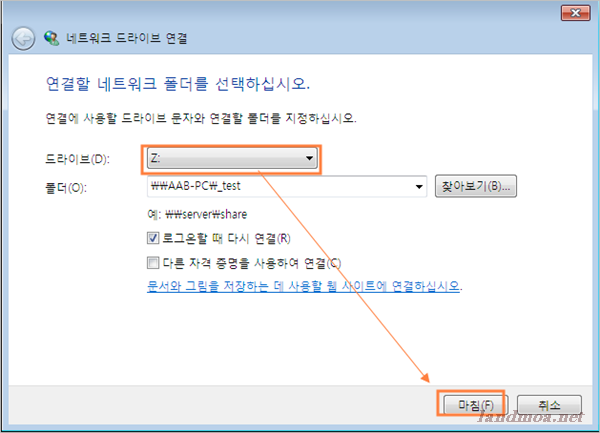
드라이브 명을 지정하는 화면입니다. 다시 말해 좀 전에 선택한 [_test]폴드는 이 가상 컴퓨터에서는 [Z:] 드라이브로 인식한다는 뜻이 됩니다. 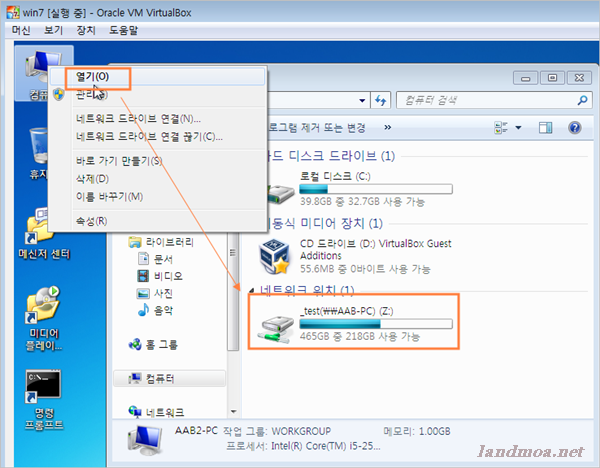
설정이 끝났으니 다시 [컴퓨터] => [열기]를 선택해 봅니다. 위 화면처럼 [Z:]이라는 드라이브가 생겨 잇는 것이 보입니다. 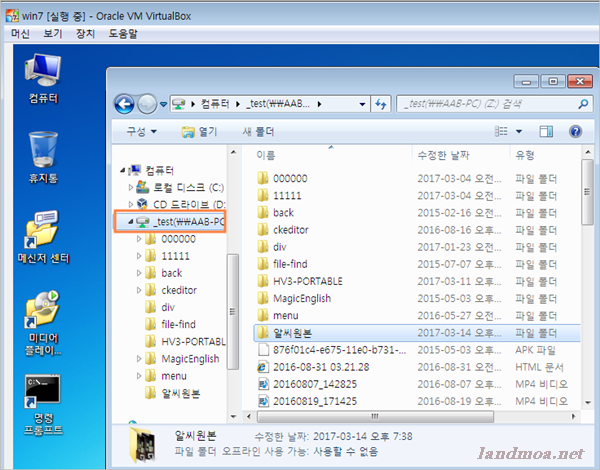
클릭해 안으로 들어가 보면 기존 컴퓨터의 [_test]디렉토리입니다. 이렇게 연결해 두면 가상 컴퓨터의 드라이브처럼 바로 읽고 쓰기가 가능합니다. |


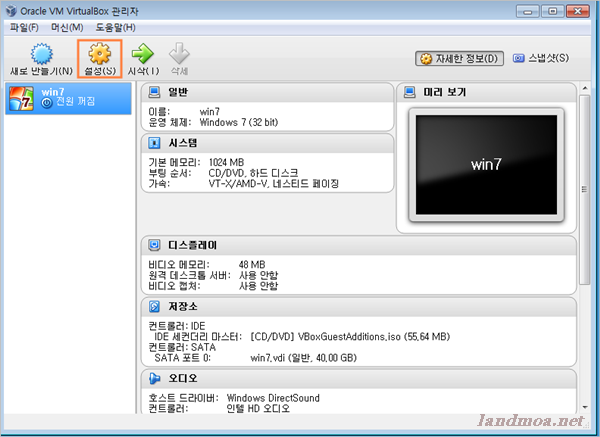
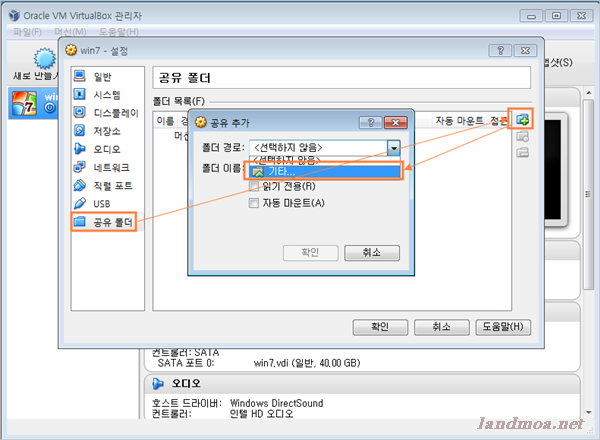
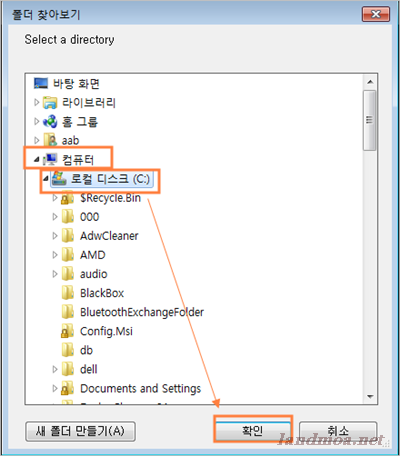
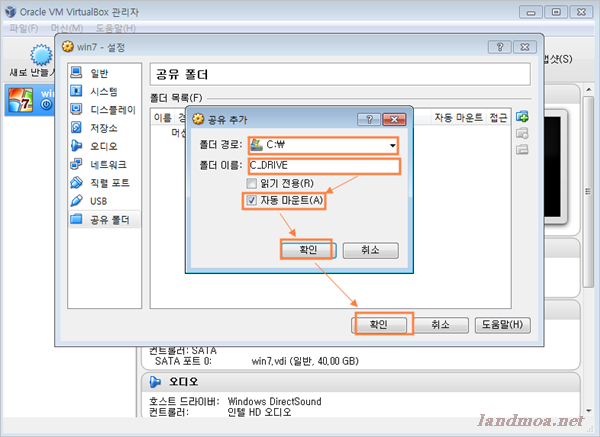
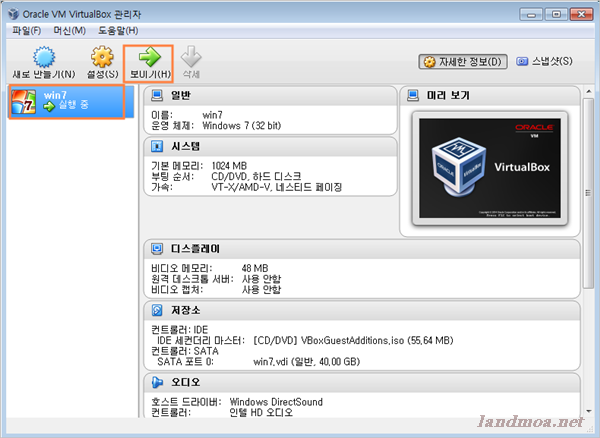
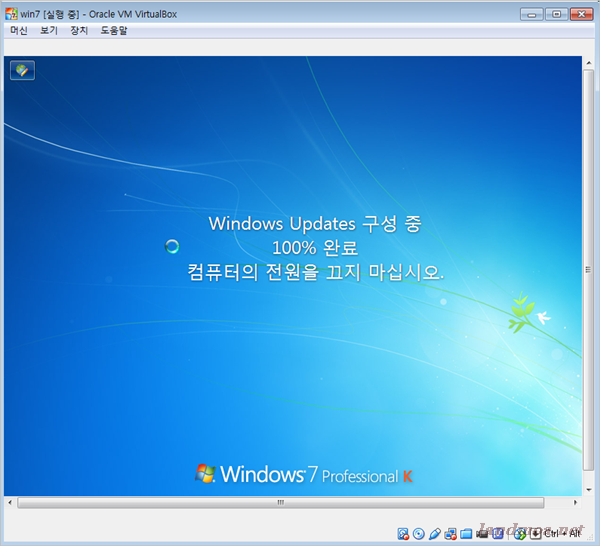
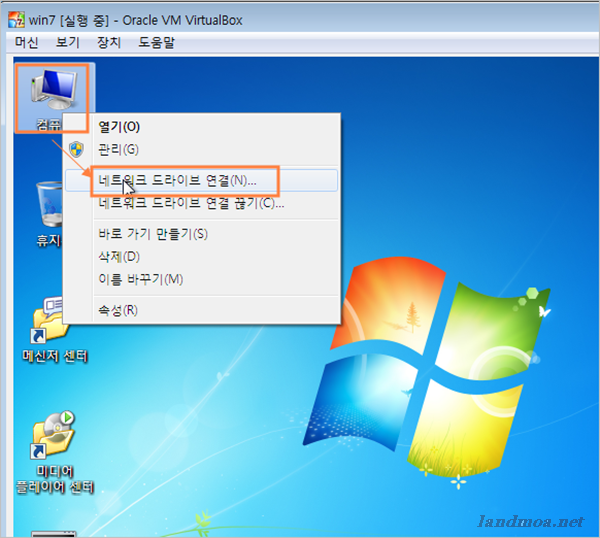
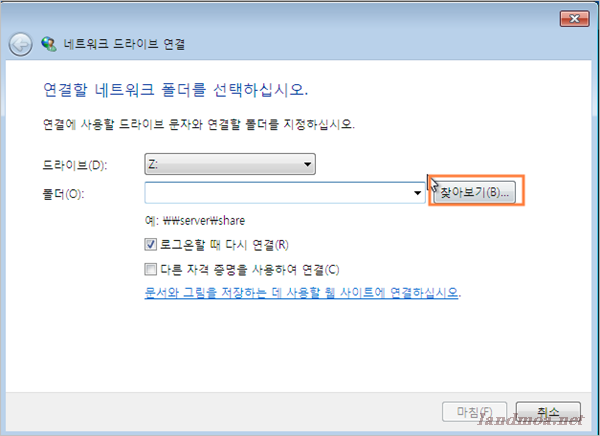
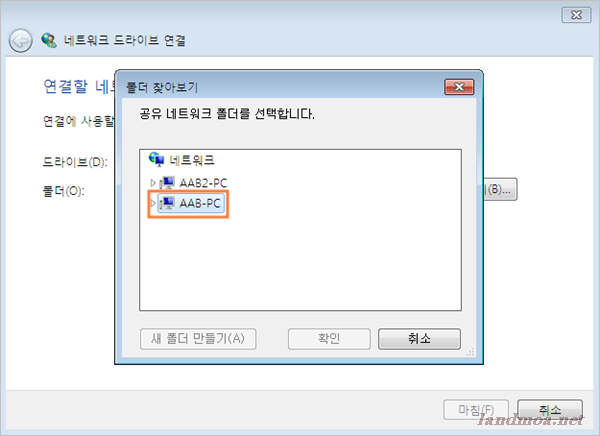
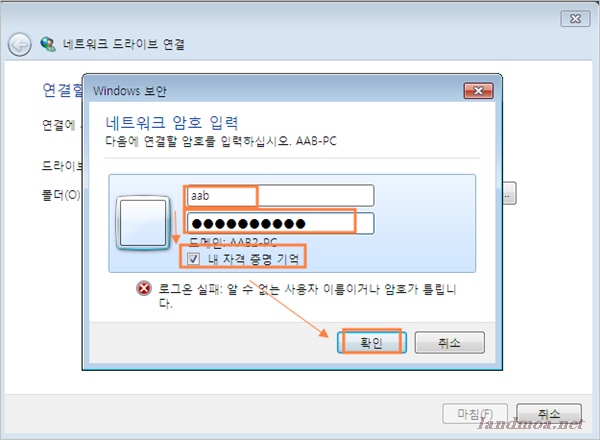
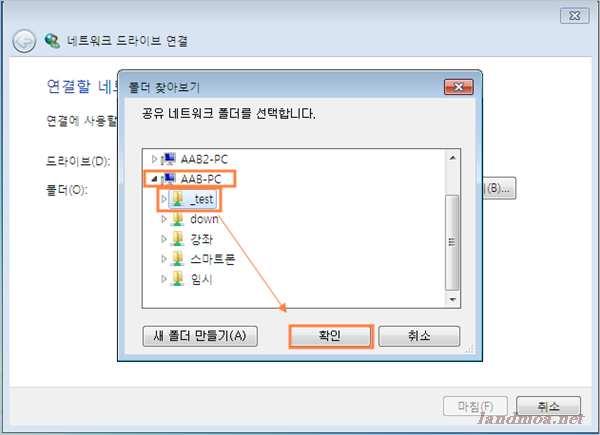
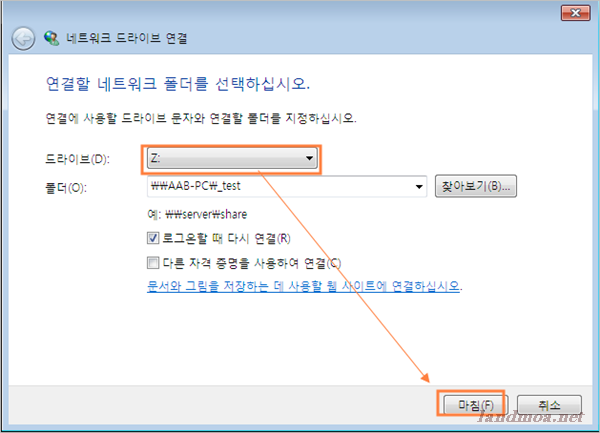
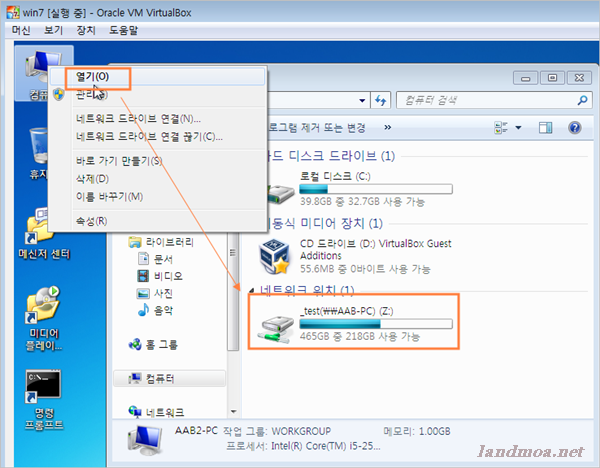
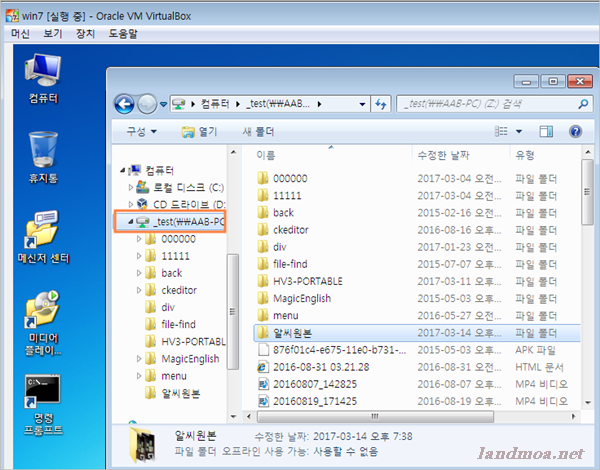
 우분투 다운로드 사이트
우분투 다운로드 사이트